Cómo instalar y usar Bitwarden
Si no estás utilizando un gestor de contraseñas, no estás protegiendo adecuadamente tu seguridad. Al no emplear esta herramienta, seguramente estás utilizando contraseñas que puedas memorizar, lo cual significa que no son muy seguras. Para solucionar este problema, necesitas utilizar un gestor de contraseñas que pueda almacenar de forma segura contraseñas complicadas. Sí, requerirá más trabajo de tu parte (tendrás que iniciar sesión en el gestor de contraseñas, recuperar tu contraseña y luego escribirla). El sacrificio de comodidad vale la pena por la seguridad adicional que se obtiene al utilizar contraseñas muy complicadas.

Pero la mayoría de los gestores de contraseñas son herramientas de interfaz gráfica de usuario (GUI). Nota que dije "la mayoría". Existen algunas herramientas de línea de comandos disponibles, para su uso en un escritorio o servidor Linux, macOS o Windows. Quiero presentarte una herramienta de este tipo: Bitwarden. Su entrada particular en el sistema de gestión de contraseñas de línea de comandos es bastante diferente a cualquier otra. Es de código abierto y también está en fase beta. Mostraré cómo usar esta herramienta en Ubuntu Linux 18.04. La instalación variará (según la plataforma que elijas), pero el uso de la herramienta es el mismo.
Instalación
Antes de instalar la herramienta, es necesario crear una cuenta en Bitwarden. Para hacer esto, ve al sitio de Bitwarden y crea una nueva cuenta. La cuenta es gratuita y se requiere para usar la herramienta de línea de comandos. Una vez que hayas creado tu cuenta, es posible que desees empezar a añadir registros a través de la interfaz web (confía en mí en esto). A continuación, descarga el archivo zip necesario desde el sitio de descarga de Bitwarden. Si estás en un servidor Linux de solo terminal, puedes hacerlo con el siguiente comando:
wget https://github.com/bitwarden/cli/releases/download/v1.0.1/bw-linux-1.0.1.zip
Descomprime el archivo zip con el siguiente comando:
unzip bw-linux-1.0.1.zip
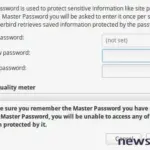 Cómo proteger tu correo electrónico con una contraseña en Thunderbird
Cómo proteger tu correo electrónico con una contraseña en ThunderbirdEl comando anterior descomprimirá un único archivo llamado bw. Instala el ejecutable en el directorio necesario con el siguiente comando:
sudo install bw /usr/local/bin/
Uso
Ahora vamos a utilizar la línea de comandos para iniciar sesión en nuestra cuenta de Bitwarden. Para hacer esto, ejecuta el siguiente comando:
bw login CORREO ELECTRÓNICO CONTRASEÑA
Donde CORREO ELECTRÓNICO y CONTRASEÑA son las credenciales utilizadas para crear tu cuenta de Bitwarden.
Una vez que hayas autenticado correctamente tu cuenta de Bitwarden, verás una salida en la línea de comandos. La primera es el comando para desbloquear tu bóveda pasando un comando de exportación al shell. Copia ese comando y ejecútalo. Si olvidas ejecutar (o pierdes) esos comandos, puedes recuperarlos con el siguiente comando:
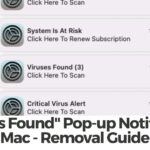 ¡Alerta Mac users! ¡Tu antivirus podría estar dejando pasar malware sin detectarlo!
¡Alerta Mac users! ¡Tu antivirus podría estar dejando pasar malware sin detectarlo!bw unlock
Se te solicitará tu contraseña maestra (la contraseña que utilizaste al configurar la cuenta). Una vez autenticado, puedes sincronizar tu cuenta con la herramienta de línea de comandos con el siguiente comando:
bw sync
Listar todos los registros guardados en tu cuenta de Bitwarden con el siguiente comando:
bw list items
Crear un nuevo registro es complicado. Veamos el proceso de creación de una nueva carpeta. Supongamos que vamos a crear una carpeta llamada Newsmatic. Estos son los pasos:
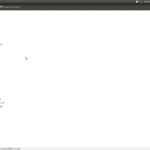 Cómo configurar los directorios de inicio seguros para nuevos usuarios en Linux
Cómo configurar los directorios de inicio seguros para nuevos usuarios en Linux- Obtén la plantilla JSON para el objeto que vamos a crear (en este caso una carpeta) con el comando bw get template folder. Esto mostrará "{"name":"Nombre de la carpeta"}". Esa es la información que necesitas para crear una nueva carpeta.
- Obtén la clave de codificación para crear nuestra nueva carpeta, ejecuta el comando echo '{"name":"Newsmatic"}' | bw encode.
- Copia la salida del comando anterior (una cadena de caracteres aleatorios) y pégala aquí bw create folder CADENA_ALEATORIA (donde CADENA_ALEATORIA es la salida del comando encode anterior).
Después de ejecutar el último comando, deberías ver una salida que indica que tu carpeta ha sido creada.
Para agregar un elemento, haces lo mismo, solo que inicialmente ejecutas el comando bw get template item. La salida de este comando es considerablemente más larga:
{"organizationId":null,"folderId":null,"type":1,"name":"Nombre del elemento","notes":"Notas sobre este elemento.","favorite":false,"fields":[],"login":null,"secureNote":null,"card":null,"identity":null}
Luego haces lo mismo para crear el nuevo elemento que hiciste con la carpeta (solo que tendrás mucha más información para completar). Si obtienes un error al analizar los datos de solicitud codificados, significa que completaste incorrectamente los datos de la plantilla. Intenta una y otra vez.
Como probablemente se espera, agregar elementos a través de la línea de comandos de Bitwarden es todo un desafío. Mi mejor consejo es agregar elementos a través de la interfaz web y luego recuperarlos mediante la CLI. De lo contrario, pasarás mucho tiempo tratando de averiguar cómo añadir una simple entrada de inicio de sesión a tu cuenta.
Asegúrate de que, cuando hayas terminado de usar la CLI de Bitwarden, bloquees la bóveda con el siguiente comando:
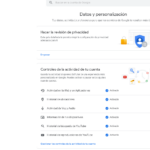 Cómo controlar la configuración de anuncios de Google: más transparencia y control para los usuarios
Cómo controlar la configuración de anuncios de Google: más transparencia y control para los usuariosbw lock
Un desafío valioso
Si quieres aprender más sobre cómo utilizar este desafiante gestor de contraseñas, echa un vistazo a la documentación oficial. Pero, como dije, probablemente terminarás utilizando la herramienta de línea de comandos más para recuperar elementos que para agregarlos. De cualquier manera, Bitwarden es ciertamente un digno contendiente para el primer puesto en las herramientas de gestión de contraseñas de línea de comandos.
En Newsmatic nos especializamos en tecnología de vanguardia, contamos con los artículos mas novedosos sobre Seguridad, allí encontraras muchos artículos similares a Cómo instalar y usar Bitwarden , tenemos lo ultimo en tecnología 2023.

Artículos Relacionados